在第一篇文章我們有概略的介紹了Wazuh,架設完成後大家在介面上也可以看到很多模組、功能、項目,因為Wazuh算是挺強大的,對於初次使用來說,確實是有些眼花撩亂。不過實際上也不會太複雜,就讓我們來一一了解吧。
因為我們不是業務、PreSales (無貶意,不要誤會)。身為工程師,身為技術人員,應該要有技術實驗精神。至少要做個簡單的POC,來確認看看能不能達到產品宣稱的功能。當然更佳的情況,是已經有預想好額外的場景和威脅,可以測試看看該產品是否能達到你預期的效用,成功檢測到設想的威脅。
接下來文章來帶大家手把手測試與確認Wazuh的檢測功能。同時從這個POC過程也可以讓我們更加了解Wazuh功能與運作方式。(如果你是有打算實際派上用場的,建議也這一段可以實際跟著操作進行!因為確實我的友人曾經發現過,有某些rule是POC失敗的,設定看起來都正常卻沒有觸發alert)
POC之前,這邊先從我自己的角度切入,提一些想法。我在導入Wazuh的時候,有從官方看了他的功能介紹。從Use cases的列表我們可以看到有10個項目
https://documentation.wazuh.com/4.3/getting-started/use-cases/index.html
首先我注重的有四個項目,我希望四個項目是有效果的,分別是:
接著四個項目是我沒那麼重視的,可能會派上用場,可能考慮作為輔助或是未來啟用。
這四個輔助目標為:
兩個項目另外還有兩個是我不在意的:
根據上面描述,我會針對前面四個主要目標POC
第一個是要進行Log data分析,這個其實就是SIEM的主要功能。
wazuh agent會抓取系統上的log然後傳送到wazh manger進行分析,
如果有匹配到rule則會觸發alert,當alert的level是在一定等級以上,則會發送到indexer
我們在indexer+dashboard (elasticsearch+kibana)的地方就可以查看與搜尋到該alert資訊
我們來做幾個簡單的測試,我利用sudo查看shadow,
接著我們到wazuh的dashboard查看,馬上就會發現有一筆alert。
並且我們可以知道location為/var/log/auth.log,
也就是表示這個事件被觸發,是解析該agent上面auth.log得到的結果
sudo cat /etc/shadow
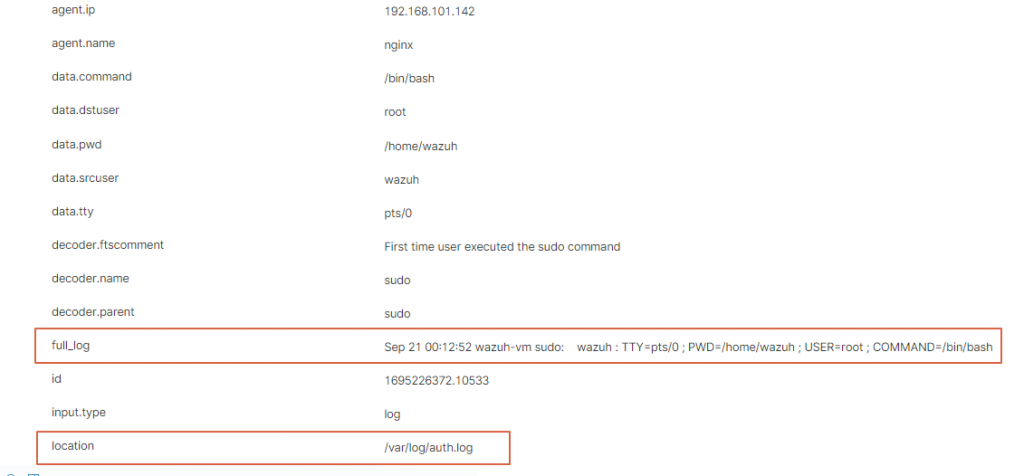
接著我們來嘗試ssh登入,從其他台主機來針對我們的nginx主機進行ssh登入
同樣是可以得到PAM: User login failed.的事件
位置也是在 /var/log/auth.log
ssh root@192.168.101.142

所以呢…Log data analysis總之是正常可以work的
那查看alert事件,除了在agent的地方查看Security以外,
還有一個地方式可以看到全部的event。
實際上我在實務監控的過程,更常在那邊進行查看與搜尋。
在面板上的左上的三條線點開,選擇discover,
這邊我們可以看到所有完整的alert。
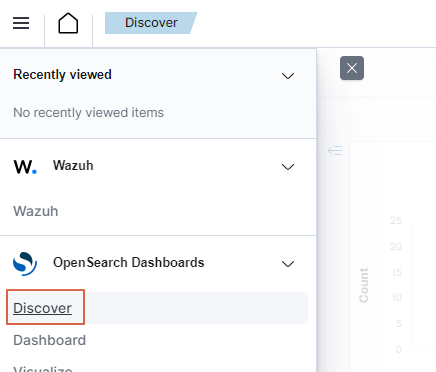
這邊可以看到剛才的事件,可以點開任一個事件,
查看一下事件的所有欄位。
跟大家先說幾項值得注意的事情,
第一個就是,並非所有的事件都具有一樣的欄位,這個其實是很合理。
並且每個log或是不同的事件,會產生的log形式與內容不同
所以欄位就可能不同。
但是有些欄位是一定有的,例如:
這幾項當然是很重要的資訊~
再來還有一些項目也是滿重要的,例如:
第二個,還記得我們剛剛利用查看/etc/shadow所觸發事件的POC嗎
雖然我特別挑選了/etc/shadow這個重要的檔案
但是我們可以注意一下那個事件的描述
這個事件觸發的規則原因是因為我們使用了sudo被記錄在log當中
所以要理解一下這個觀念跟這個事件
不是因為shadow這個檔案本身被做了甚麼事件而觸發alert
而是因某個使用者使用了sudo這個操作而觸發alert
第三個也是最重要的事情了
Log data analysis 光名稱就爆雷給你了
他就是基於log的分析,所以沒有被記錄在log的事情,
就表示沒有監控到了,也就不會有alert。
不過除了Log監控分析以外wazuh也是有其他功能,這個後面提。
那基於Log的檢測,當然要找到LOG的檔案就很重要,
要知道到底有推送哪一些LOG去給Server分析才行。
如果要查看有分析哪些檔案,
可以從Agent主機上面的路徑/var/osssec底下的ossec.conf查看到。
<localfile>
<log_format>syslog</log_format>
<location>/var/ossec/logs/active-responses.log</location>
</localfile>
<localfile>
<log_format>syslog</log_format>
<location>/var/log/auth.log</location>
</localfile>
<localfile>
<log_format>syslog</log_format>
<location>/var/log/syslog</location>
</localfile>
<localfile>
<log_format>syslog</log_format>
<location>/var/log/dpkg.log</location>
</localfile>
<localfile>
<log_format>syslog</log_format>
<location>/var/log/kern.log</location>
</localfile>
那關於我們剛剛安裝的nginx呢
其實可以用一些工具去掃我們的nginx 80看看
例如我們使用nikto來去掃我們的Nginx
https://github.com/sullo/nikto
是不會觸發events的
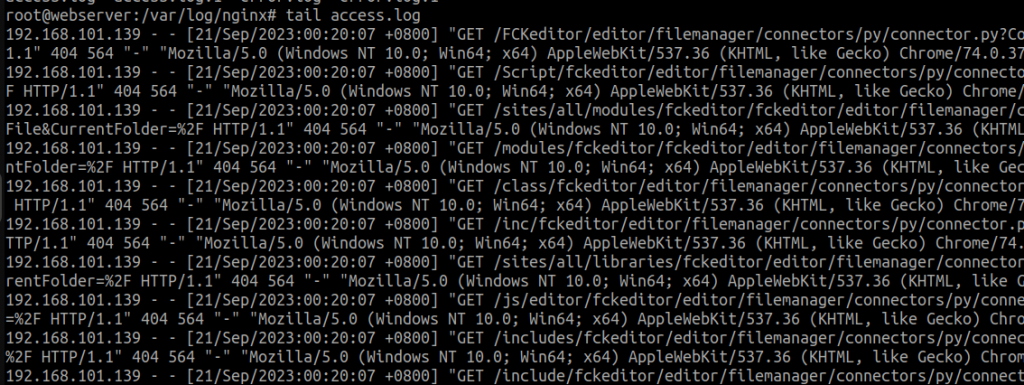
雖然nginx有log
但因為agent根本沒有將nginx的log給推送到wazuh進行分析
所以當然不會有events
OK 總之我們目前是確定Log data analysis是會work的
實際上這個功能也是wazuh最主要,產生最多alert的功能 (預設情況下可能會是這樣)
接下來我們要來測第二個功能,
是監控主機上的檔案內容或檔案權限是否有更動。
預設的設定如下,可以看到會去檢測/etc, /usr/bin, /usr/sbin, /bin, /sbin, /boot等幾個重要的目錄
但同時也會忽略一些檔案,例如/etc/mtab, /etc/mail/statistics
官方的說法
The
check_allattribute of the directories option allows checks of the file size, permissions, owner, last modification date, inode, and all the hash sums (MD5, SHA1, and SHA256)
預設就會去檢查檔案大小/權限/擁有者/修改時間/雜湊值的變化
預設的掃描時間是每12小時掃描一次
Scan的時間可以用frequency來設定多久掃描
也可以用scan_time跟scan_day來設定例如每周日的早上十點掃描
也可以設定real-time來掃描 (僅限於針對directories)
還有一種whodata是用來取代real-time一種方法,這種方法也是real-time並且會多一個who-data的資訊,這個需要額外有設定Linux Audit或是Windows SACL才可用
如同前面提到,設定檔如果有用遠端管理,遠端的內容根本地有衝突的話會覆蓋掉Agent本地的ossec.conf設定,所以我們可以從遠端用中央方式去設定我們監控的目錄
另外是,預設的alert_new_files是啟用yes的, 也就是如果有出現新檔案, 也會通知
對於完整性監控的查看,
可以從Dashboard的Integrity monitoring查看
Inventory可以看到有監控的檔案,還有觸發的事件
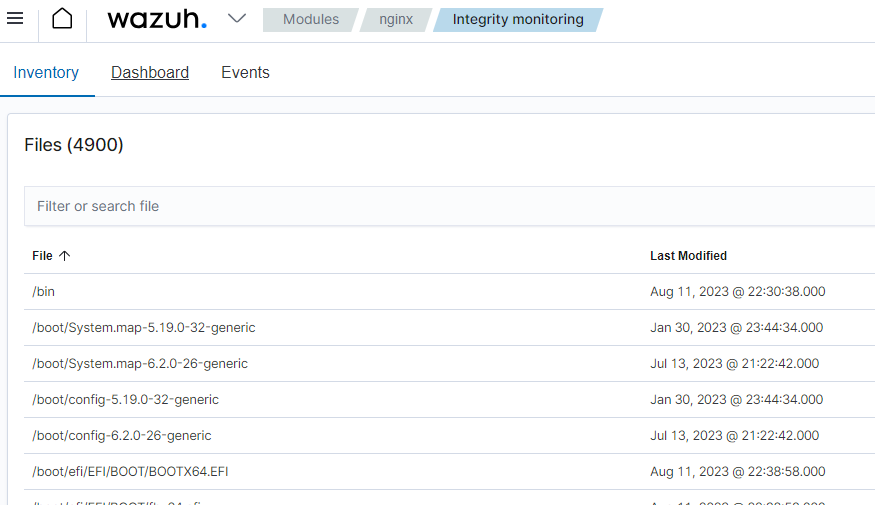
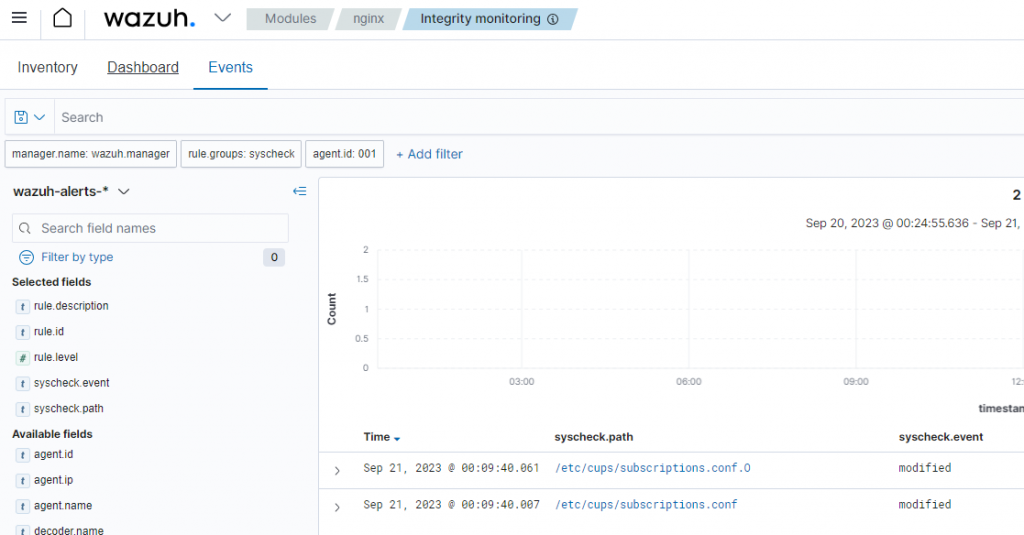
這邊我們來做三個POC,測試看看是不是會檢測成功
這邊….沒有截圖,因為原本POC在公司測的,不能貼上截圖XDD
架設的Demo機器需要等待,懶得改掃描時間又不想等
(有機會的話... 再補圖)
第一個POC: 檔案內容修改
針對有監控的檔案 /etc/networks 進行修改
偵測結果 → 成功
本質上是透過size跟hash
所以沒辦法直接知道有哪些內容被改了
第二個POC: 檔案權限修改
將/etc/ufw/user.rules的權限修改將u+r
偵測結果 → 成功
可以直接觀察出permission修改前後差異
第三個POC: 新增檔案
偵測結果 → 成功
因為事件是檔案新增,所以滿單純的
但仍然有個問題,是不會知道新增的內容是甚麼
只知道有個檔案被新增
以上三個根據檔案做的POC都是有成功檢測到
不過沒有在Security events顯示,是在Integrity monitoring裡面的event
另一個需要探討的問題是檢測的頻率,目前預設是12小時掃描一次
按照理論來說,如果在兩次掃描之間更動,掃描時復原,應該會掃不出來。
也就是說如果駭客新增了一個檔案,但是在下次掃描之前就刪掉,
integrity monitoring應該不會發現有這件事情(尚未實際測試過這個想法)
如果要更安全,是可以嘗試調整頻率或是設定為即時。
但有幾個問題需要考量,首先是性能問題,這樣是否會讓agent占用太多資源在掃描,
還有就是這樣是否會導致警報疲勞,會有過多的誤報。
今天內容就先到這邊,明天一樣是POC
